可道云很多站长应该都使用过,不论是作为一个网盘还是服务器管理器,它都能很好的胜任,并且安装和使用也很简单方便,只需要将程序包上传到解压就可以直接访问使用了。
近期可道云官网发布了kodexplorer的重构版本:kodbox。它和kodexplorer有很多相似的部分,比如都使用了窗口化的界面,类似win10的流畅动画。但是不同的是kodbox相比kodexplorer来说则更像是一个云盘程序,因为kodbox加入了数据库的支持,并且支持配置第三方云存储。
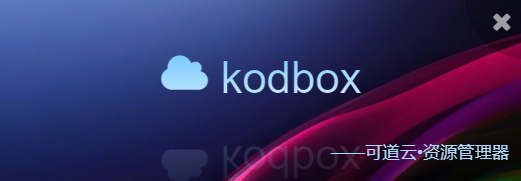
安装
首先下载安装包,目前版本尚未成熟,只能到论坛里面下载预览版,这里我直接贴出来下载链接。
http://group.kodcloud.com/#s/5clWnwKA
可以看到,新版本增加了PC和安卓客户端。
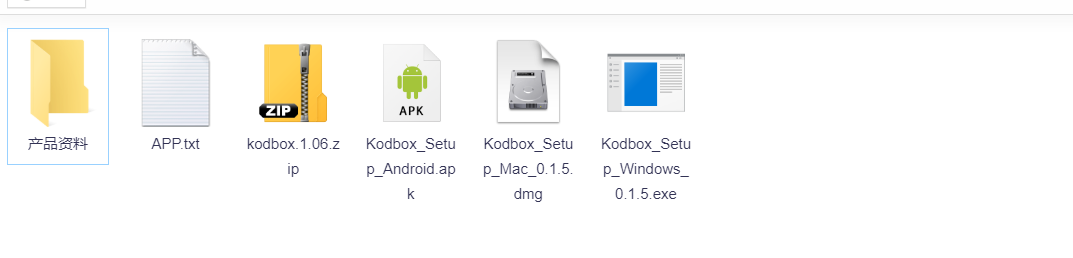
首先创建一个网站和数据库(以本地环境为演示)
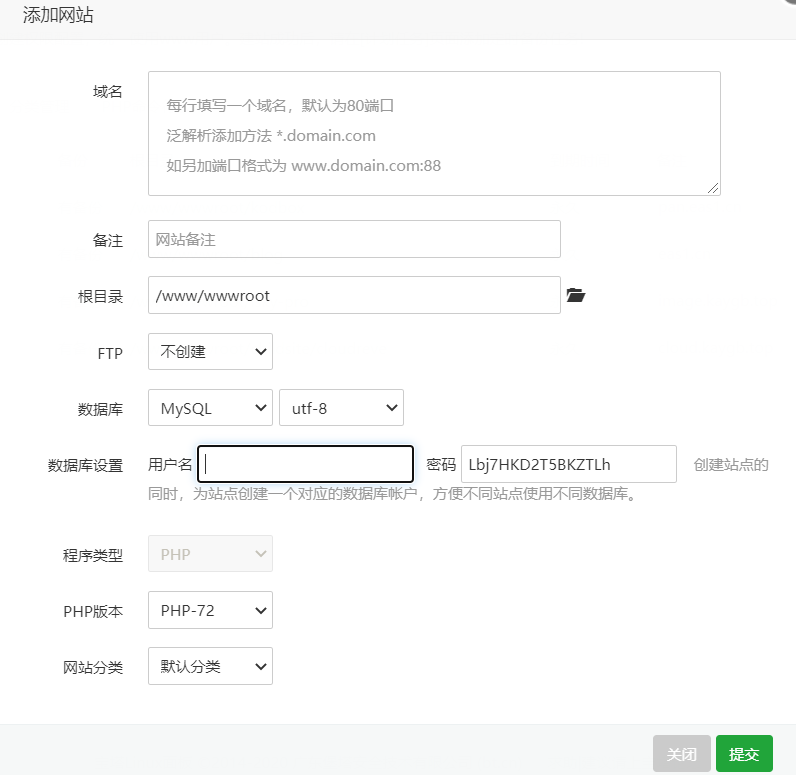
然后将安装包放入文件夹,解压
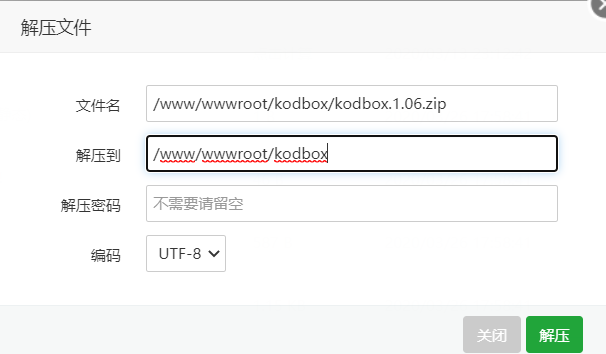
然后访问域名会来到安装界面
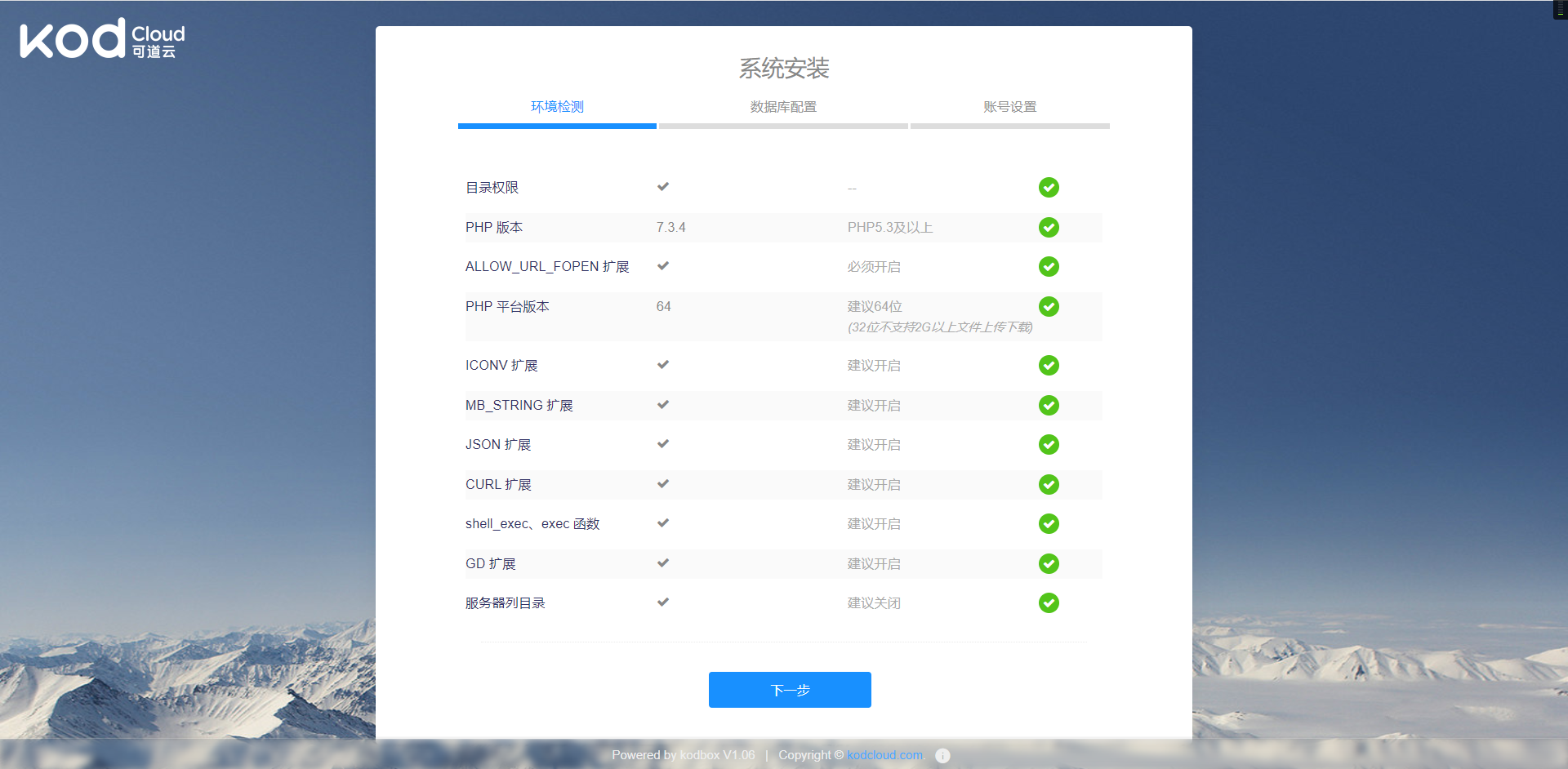
然后刷新一下界面,继续我们的安装,配置数据库。
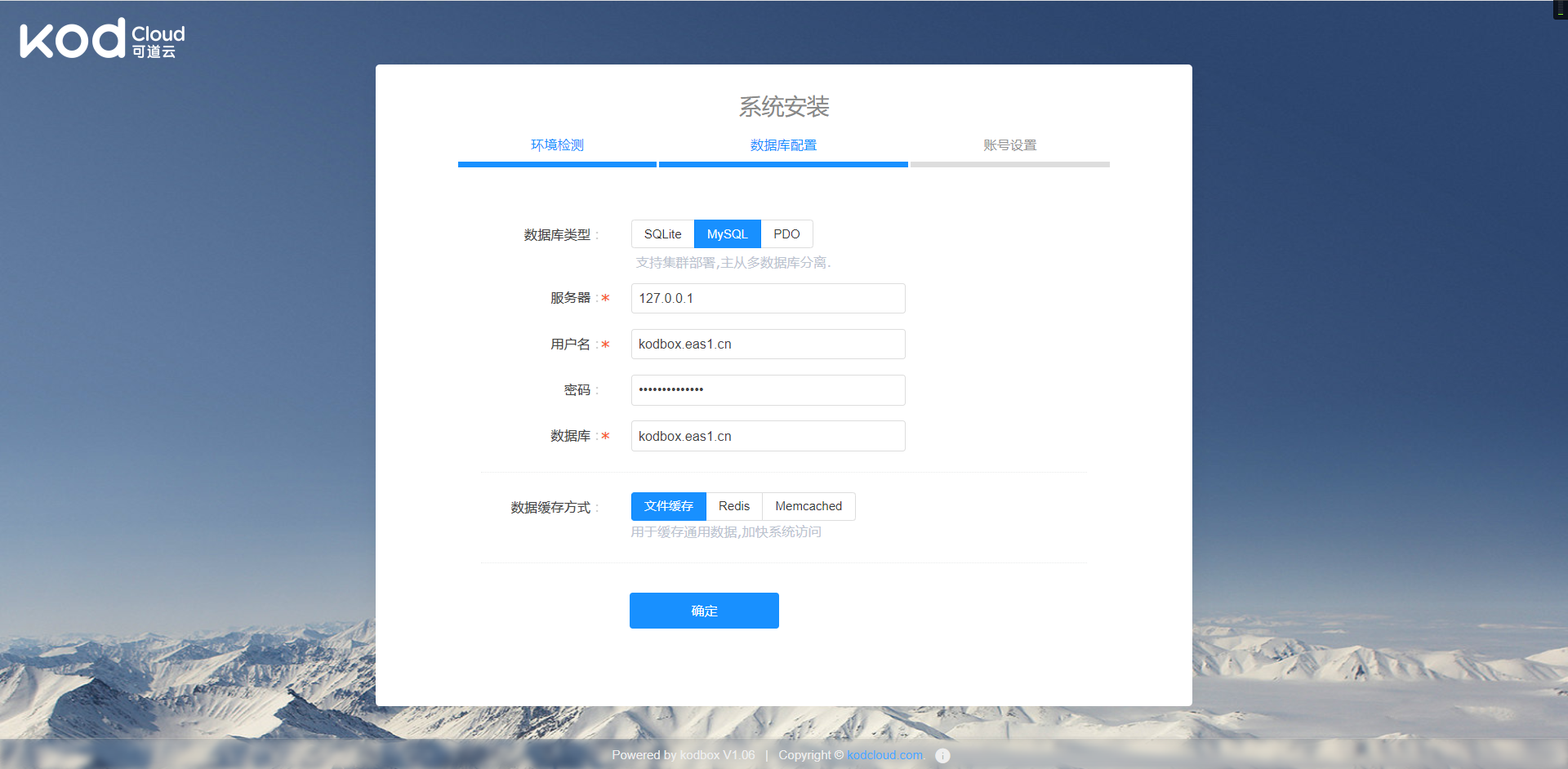
配置管理员账号密码
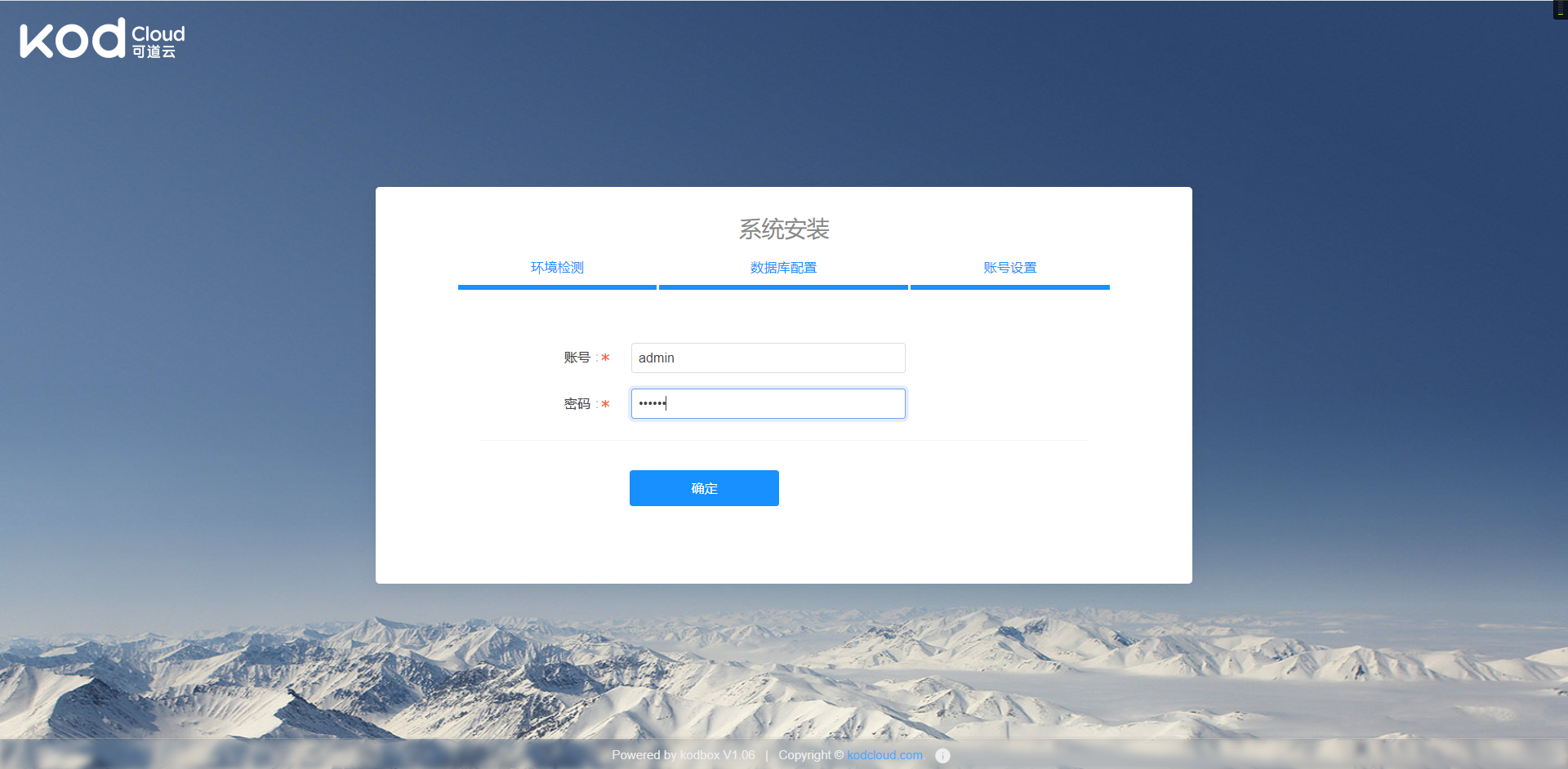
配置完成之后就可以开始使用了。
禁用函数设置
如果安装时提示shell_exec、exec 函数后面是个叉叉,那么可以在php的配置文件中删除这两个禁用函数。
如果你使用的是宝塔面板,那么你可以很方便的在php设置里面找到禁用函数,然后点击删除即可。
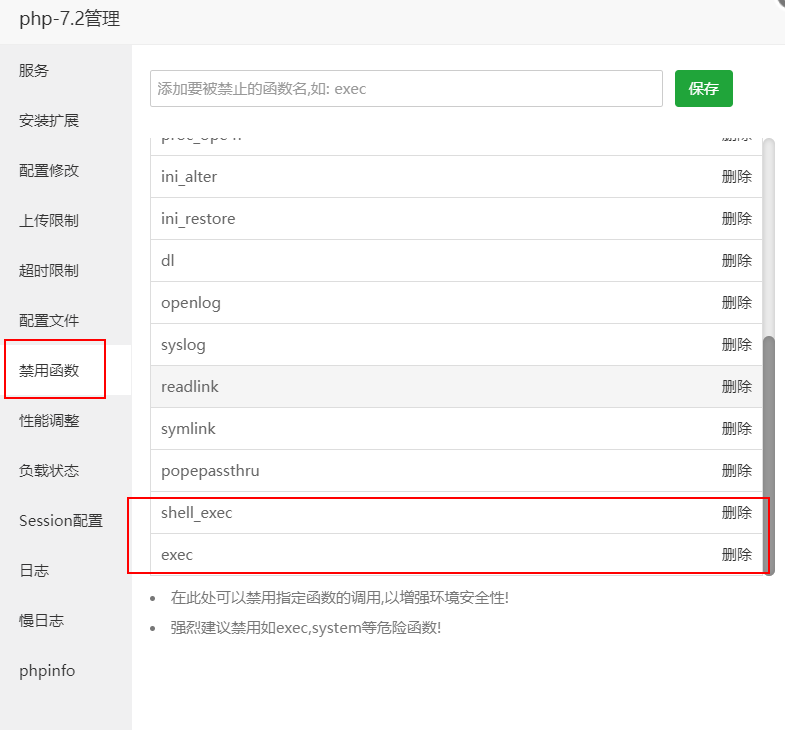
如果你使用的不是宝塔面板,那么你就可以找到你的php配置文件,php.ini里面直接搜索函数,然后在disable_functions后面删除这两个函数即可。
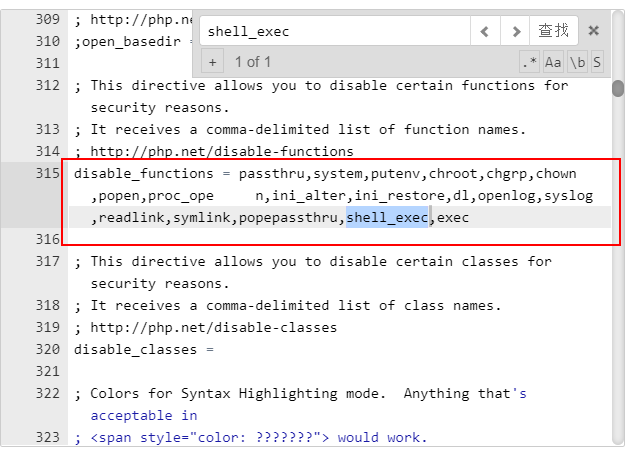
界面
可以直接去官方Demo站预览:http://demo.kodcloud.com/#user/login
安装完成之后首页是这个样子
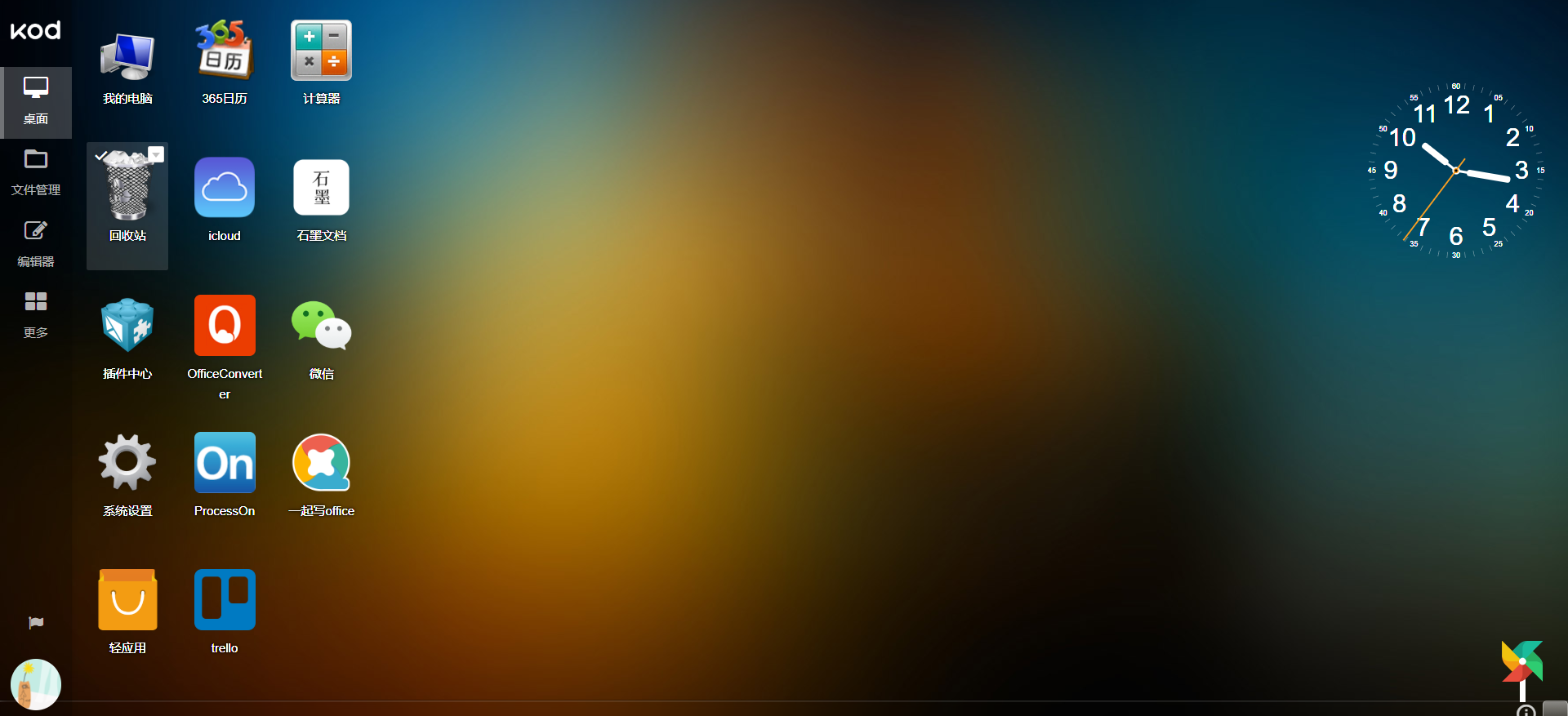
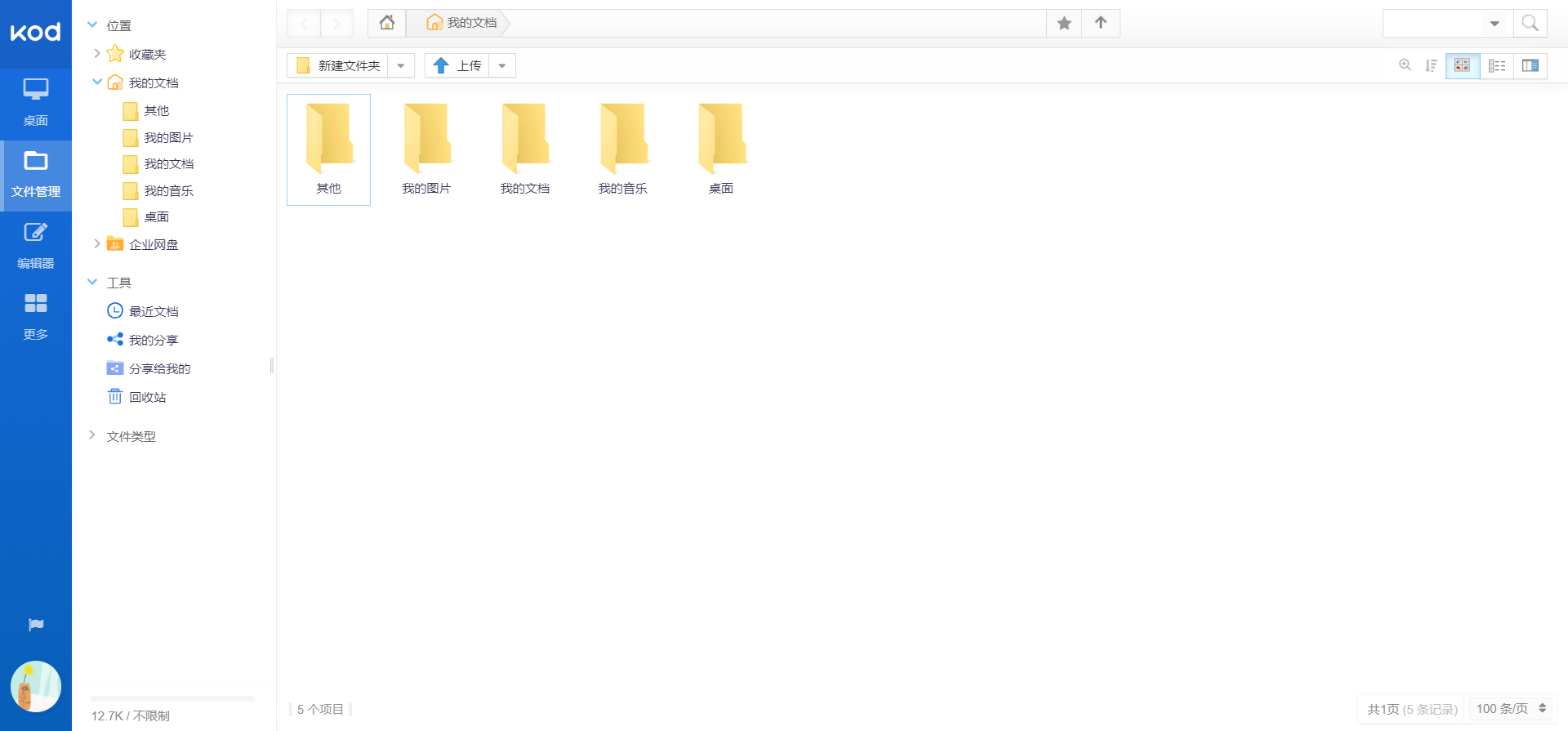
比kodexplorer多了一个管理后台
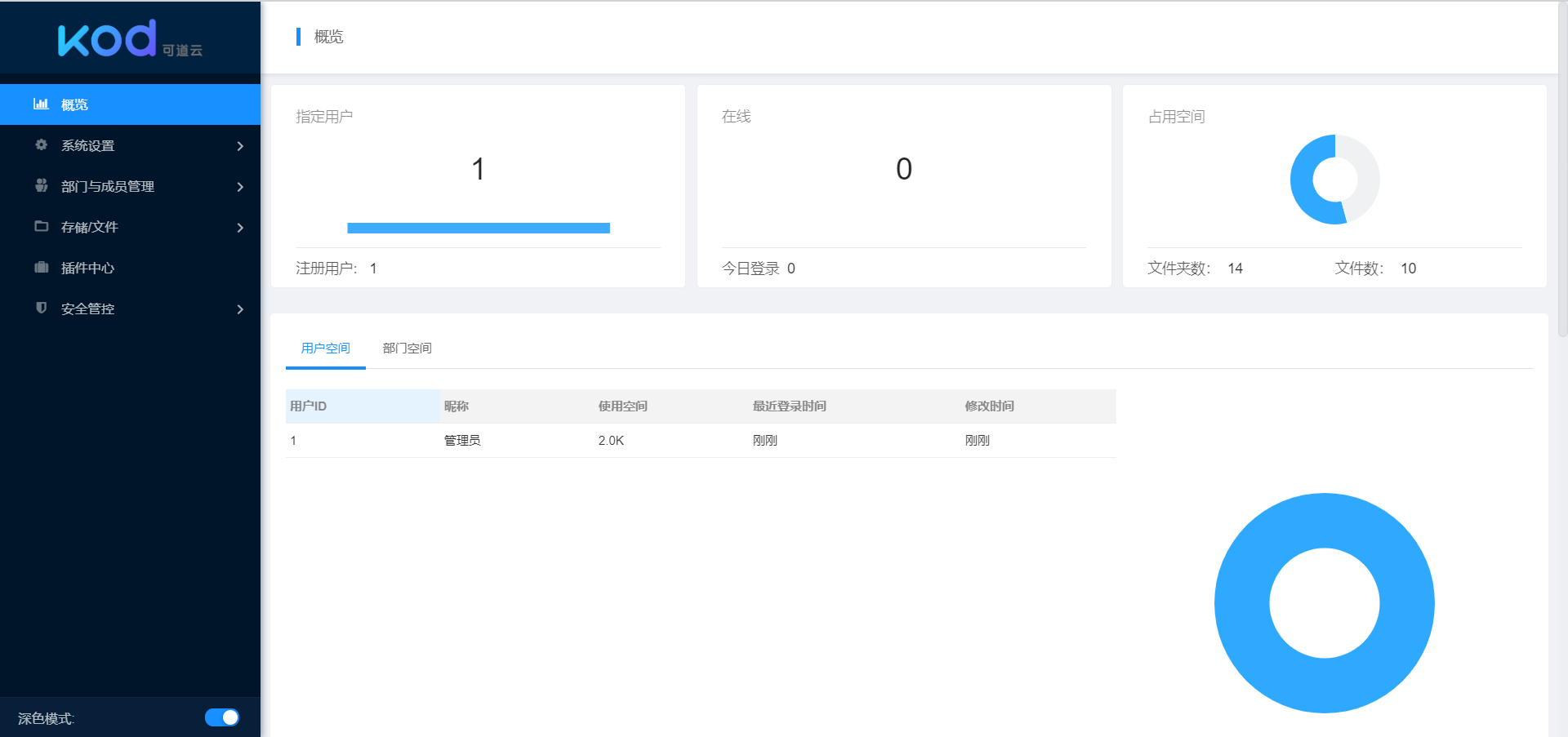
可以配置第三方存储(目前就只支持这几个)

插件中心还是熟悉的那些插件
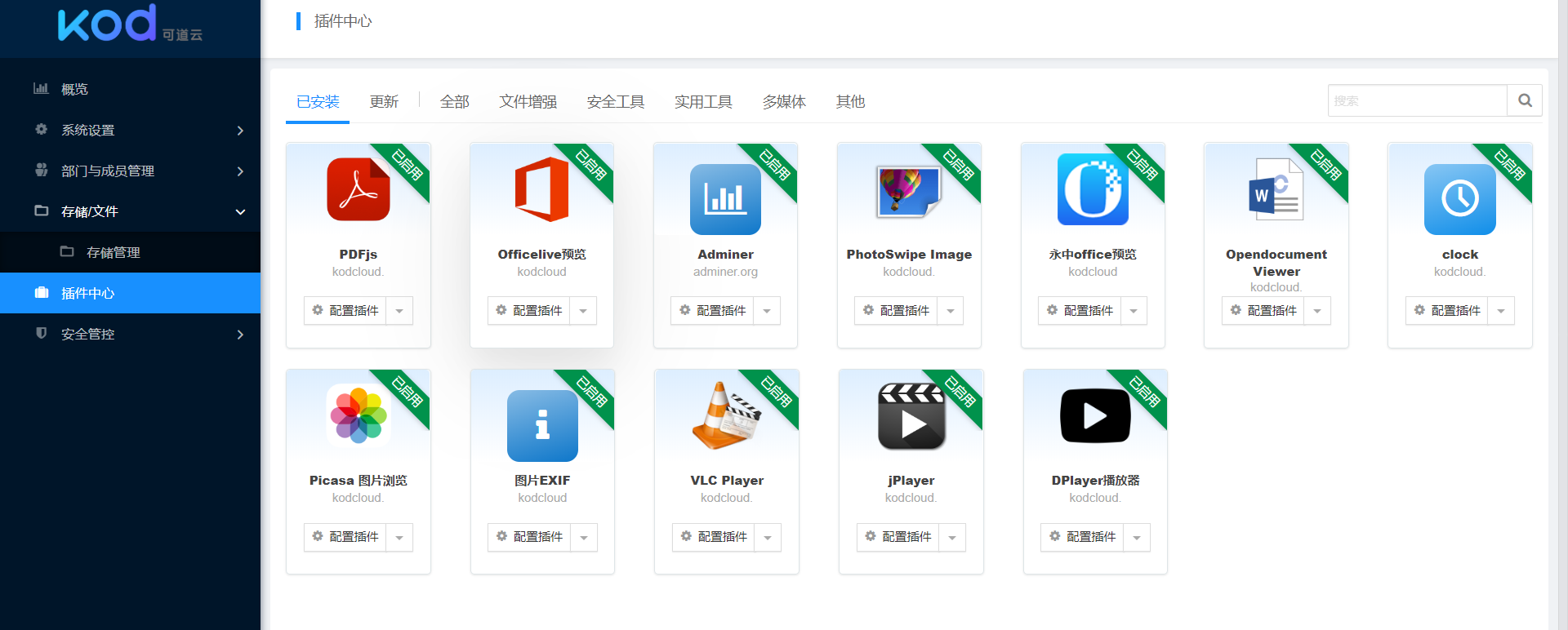
这里不再显示服务器路径
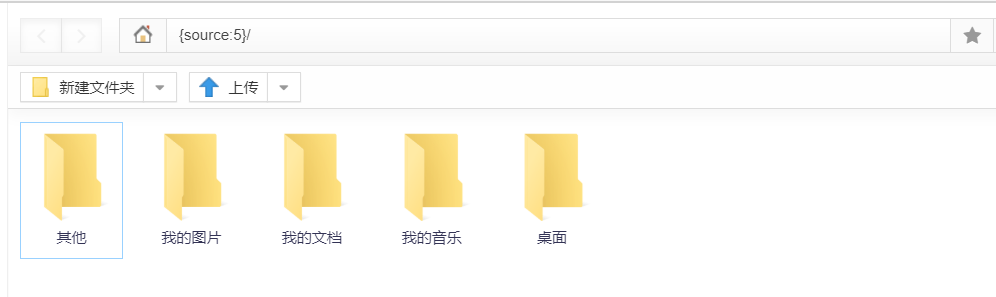
依旧支持离线下载
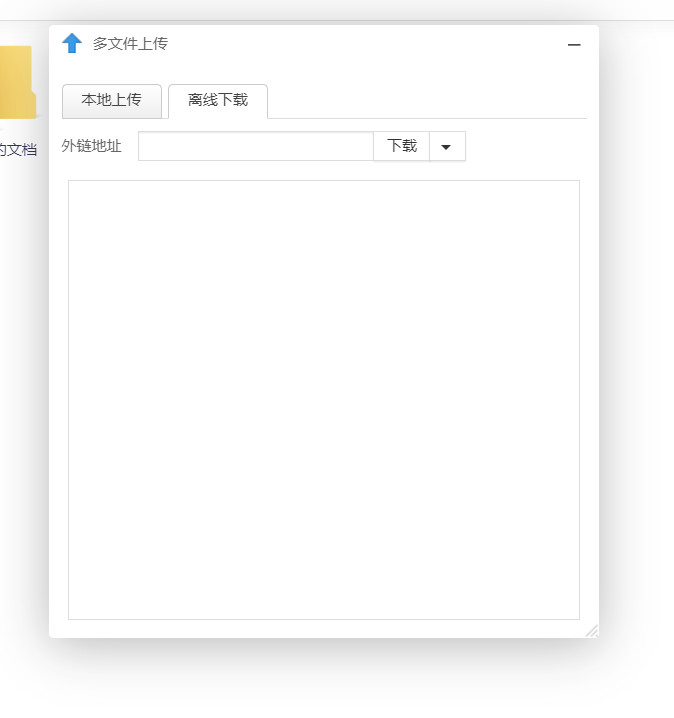
多用户级别支持
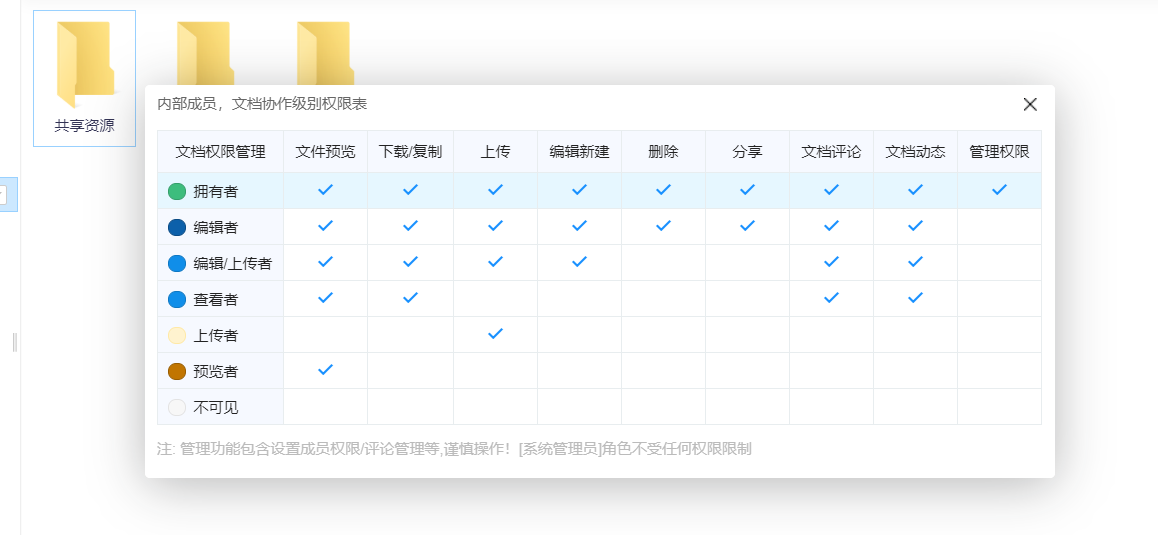
体验感受
优点
可道云的成熟大家都已经体验过,kodexplorer作为服务器文件管理器来说是一款很成熟又好用的程序,kodbox则是走向类似cloudreve的支持外链云存储的云盘程序,并且更易于操作和使用,并且支持桌面和手机客户端。
缺点
其实也算不上缺点,只是kodbox正处于初期的状态,还是有很多的bug,比如我这里无法挂载FTP,还有动画的掉帧卡顿,以及云存储支持的不全面,云存储配置之后无法删除的问题。
当然,我相信这些问题在不久的将来都能够很好的解决,希望可道云团队可以为我们带来媲美nextcloud并且更易于国人使用的程序,加油!






















